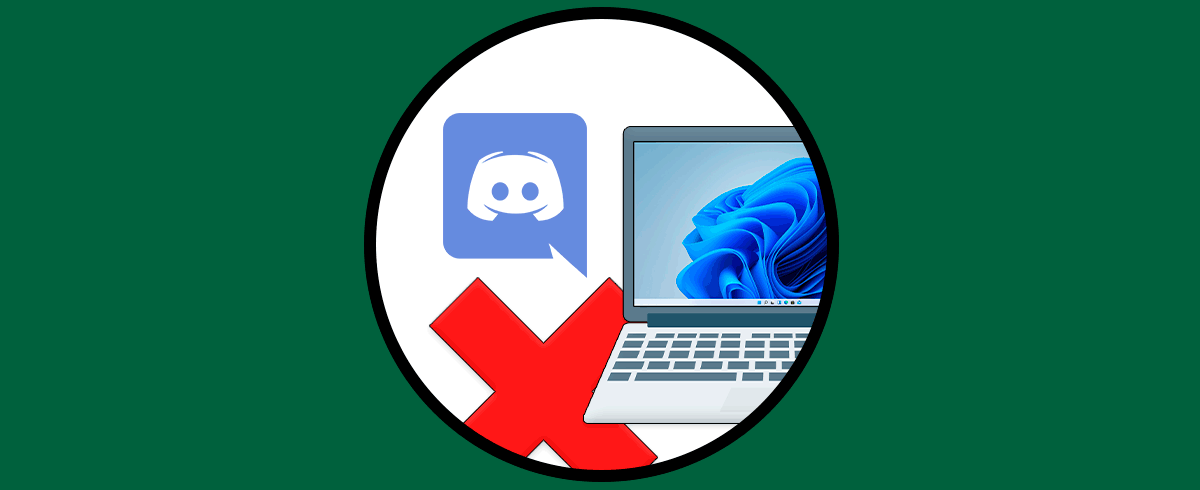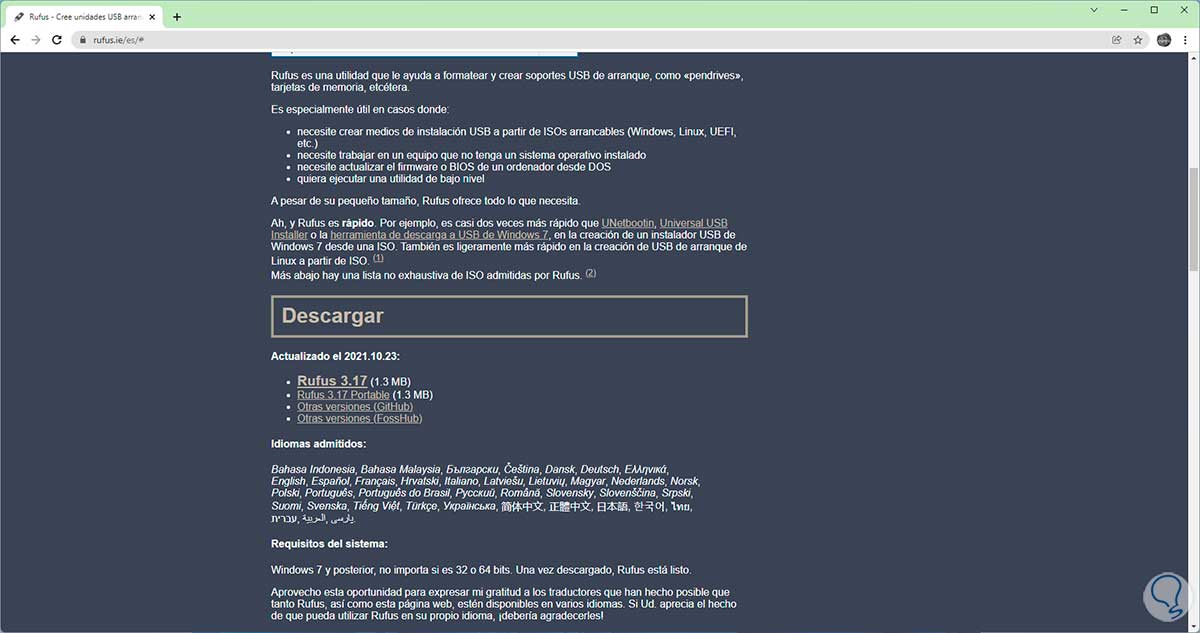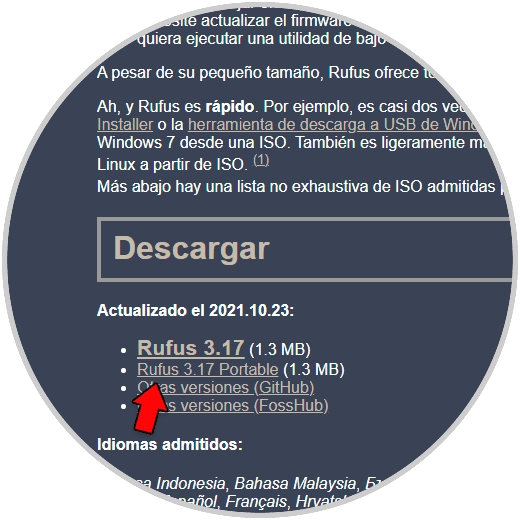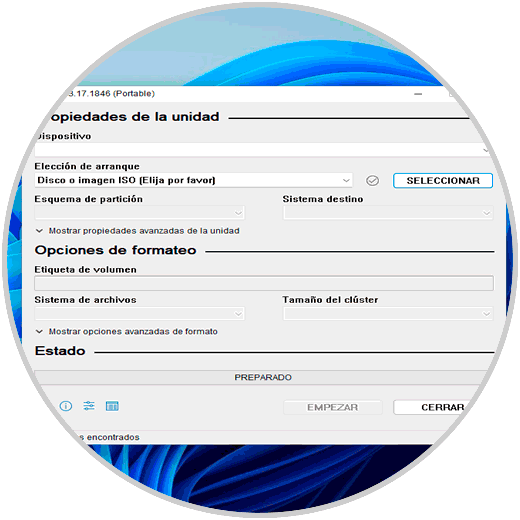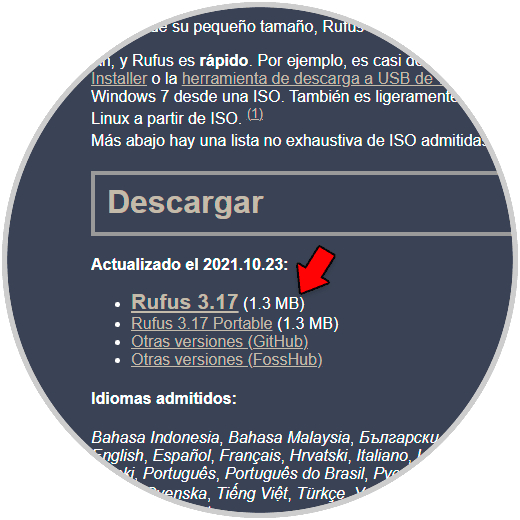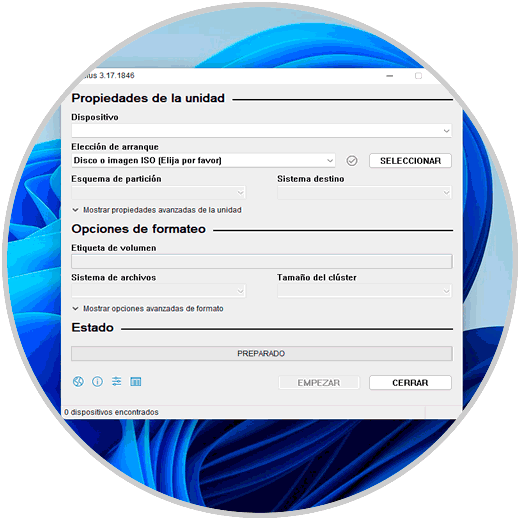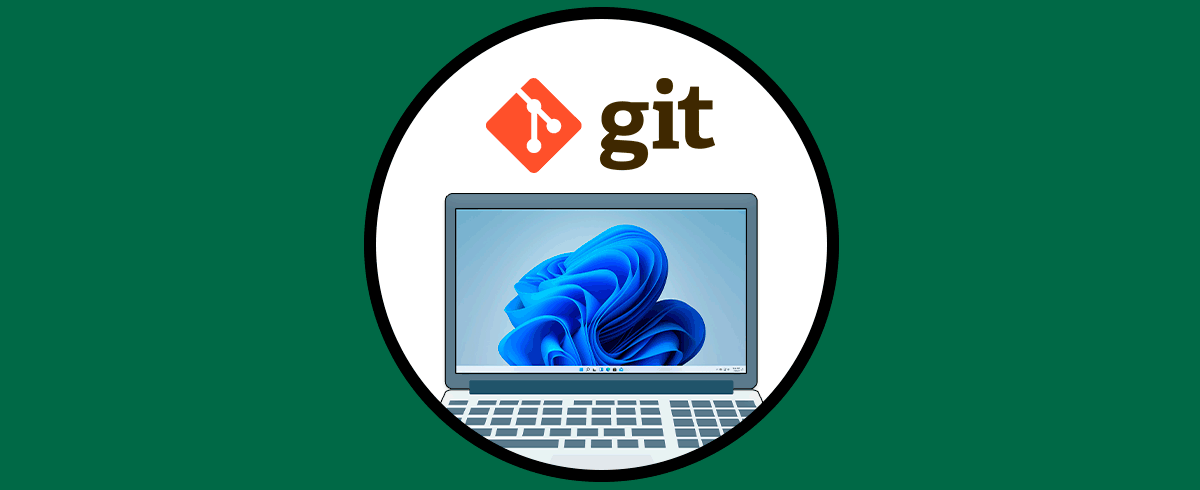Hoy en día existe una opción practica y funcional para instalar sistemas operativos o bien reparar los mismos y es a través del uso de memorias USB de arranque. Estas facilitan este trabajo ya que no tendremos que cargar múltiples DVDs con la imagen ISO del sistema. Es más, es posible incluso llevar varios sistemas operativos en una sola USB. Una de las aplicaciones que mas nos ayudan con esta tarea es Rufus.
Rufus es una utilidad gratuita que ha sido desarrollada para formatear y crear medios USB de arranque de una forma realmente sencilla.
- Arch Linux
- CentOS
- Clonezilla
- Damn Small Linux
- Debian
- Fedora
- FreeDOS
- Garuda Linux
- Gentoo
- Hiren's Boot CD
- KolibriOS
- Kubuntu
- Linux Mint
- Manjaro Linux
- OpenSUSE
- Raspbian
- ReactOS
- Red Hat
- Rocky Linux
- Slackware
- TrueNAS CORE
- Ubuntu
- UEFI Shell
- Windows Vista
- Windows 7
- Windows 8/8.1
- Windows 10
- Windows Server 2019
- Windows 11
Es muy sencilla la instalación de esta utilidad y Solvetic te explicará cómo hacerlo.
Vamos a la URL de Rufus:
Veremos lo siguiente:
Notemos dos opciones de instalación, un archivo normal y uno portable, realmente la diferencia es nula ya que ambos no harán instalación local de Rufus en el disco duro.
Para validarlo descargamos la versión portable de Rufus:
Ejecutamos el archivo descargado y no se requerirá de ninguna instalación local para usar Rufus:
Ahora descargamos la versión normal de Rufus:
Ejecutamos el archivo descargado y al igual que el portable no se requiere de ninguna instalación local para usar Rufus:
Allí es posible definir:
- Dispositivo a usar para la grabación
- Tipo de elección de arranque
- Esquema de partición a usar
- Etiqueta a usar
- Tamaño del clúster